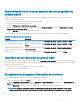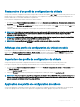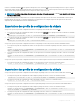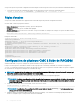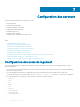Users Guide
Utilisez la commande RACADM get pour l'opération d'exportation et la commande set pour l'opération d'importation.Vous pouvez exporter
des prols de châssis (chiers XML) à partir de CMC sur le partage réseau ou vers une station de gestion locale et importer des prols de
châssis (chiers XML) à partir du partage réseau ou depuis une station de gestion locale.
REMARQUE : Par défaut, l'exportation eectuée est de type clone. Utilisez la commande –—clone pour obtenir le prol de type
clone dans le chier XML.
Les opérations d'importation et d'exportation vers et depuis le partage réseau peuvent être eectuées via le RACADM local, ainsi que le
RACADM distant. En revanche, les opérations d'importation et d'exportation vers et depuis la gestion locale peuvent être eectuées
uniquement par l'intermédiaire d'une interface RACADM distante.
Exportation des prols de conguration du châssis
Vous pouvez exporter les prols de conguration du châssis sur le partage réseau à l'aide de la commande get.
1 Pour exporter les prols de conguration du châssis en tant que chier clone.xml vers le partage réseau CIFS à l'aide de la commande
get, saisissez la commande suivante :
racadm get –f clone.xml –t xml –l //xx.xx.xx.xx/PATH –u USERNAME –p PASSWORDCMC
2 Pour exporter les prols de conguration du châssis en tant que chier clone.xml vers le partage réseau NFS à l'aide de la commande
get, saisissez la commande suivante :
racadm get –f clone.xml –t xml –l xx.xx.xx.xx:/PATH
Vous pouvez exporter les prols de conguration du châssis sur un partage réseau au moyen d'une interface RACADM à distance.
1 Pour exporter les prols de conguration du châssis en tant que chier clone.xml dans le partage réseau CIFS, saisissez la commande
suivante :
racadm –r xx.xx.xx.xx –u USERNAMECMC –p PASSWORDCMC get –f clone.xml –t xml –l //xx.xx.xx.xx/
PATH –u USERNAME –p PASSWORD
2 Pour exporter les prols de conguration du châssis en tant que chier clone.xml dans le partage réseau NFS, saisissez la commande
suivante :
racadm –r xx.xx.xx.xx –u USERNAMECMC –p PASSWORDCMC get –f clone.xml –t xml –l xx.xx.xx.xx:/
PATH
Vous pouvez exporter les prols de conguration du châssis vers la station de gestion locale au moyen de l'interface RACADM à distance.
1 Pour exporter les prols de conguration du châssis en tant que chier clone.xml, saisissez la commande suivante :
racadm –r xx.xx.xx.xx –u USERNAMECMC –p PASSWORDCMC get –f clone.xml –t xml
Importation des prols de conguration du châssis
Vous pouvez importer les prols de conguration du châssis depuis un partage réseau vers un autre châssis à l'aide de la commande set.
1 Pour importer les prols de conguration du châssis depuis le partage réseau CIFS, saisissez la commande suivante :
racadm set –f clone.xml –t xml –l //xx.xx.xx.xx/PATH –u USERNAME –p PASSWORDCMC
2 Pour importer les prols de conguration du châssis de partage réseau NFS, saisissez la commande suivante :
racadm set –f clone.xml –t xml –l xx.xx.xx.xx:/PATH
Vous pouvez importer les prols de conguration du châssis à partir d'un partage réseau au moyen de l'interface RACADM à distance.
1 Pour importer les prols de conguration du châssis depuis le partage réseau CIFS, saisissez la commande suivante :
racadm –r xx.xx.xx.xx –u USERNAMECMC –p PASSWORDCMC set –f clone.xml –t xml –l //
xx.xx.xx.xx/PATH –u USERNAME –p PASSWORD
2 Pour importer les prols de conguration du châssis de partage réseau NFS, saisissez la commande suivante :
racadm –r xx.xx.xx.xx –u USERNAMECMC –p PASSWORDCMC set –f clone.xml –t xml –l xx.xx.xx.xx:/
PATH
Conguration
de CMC 85